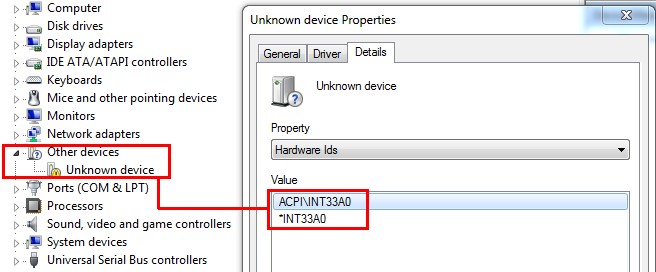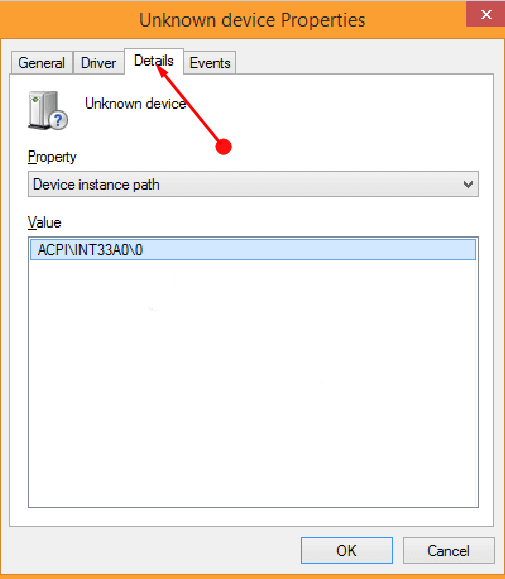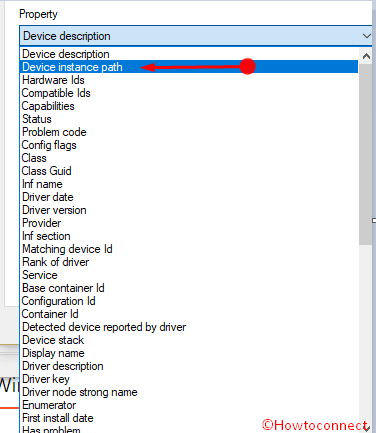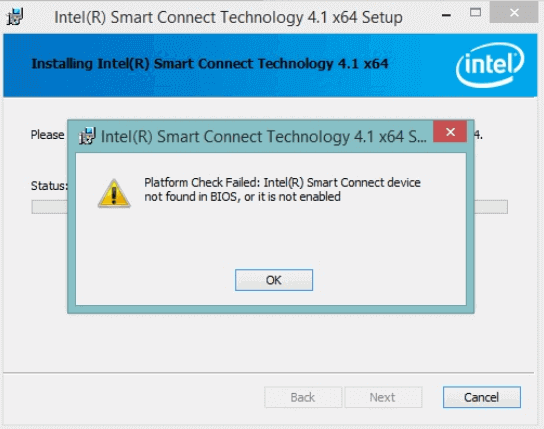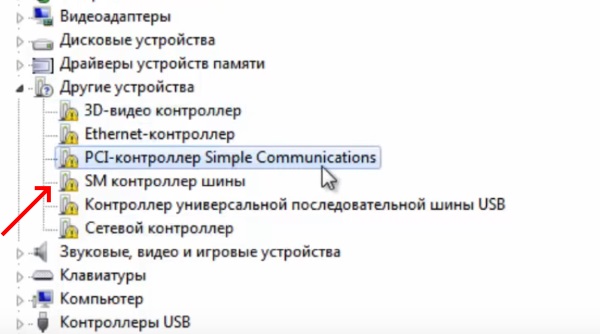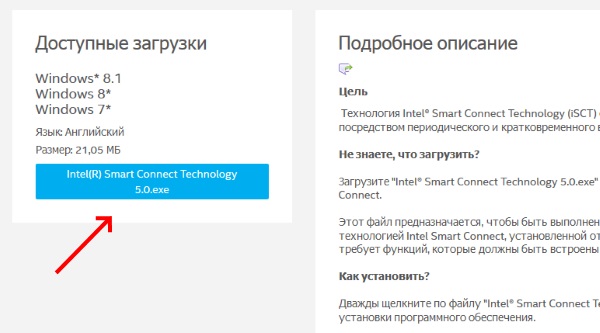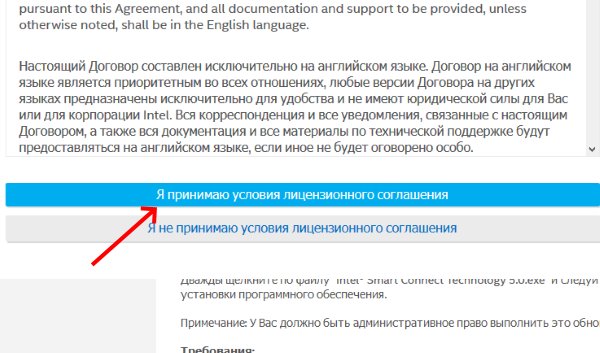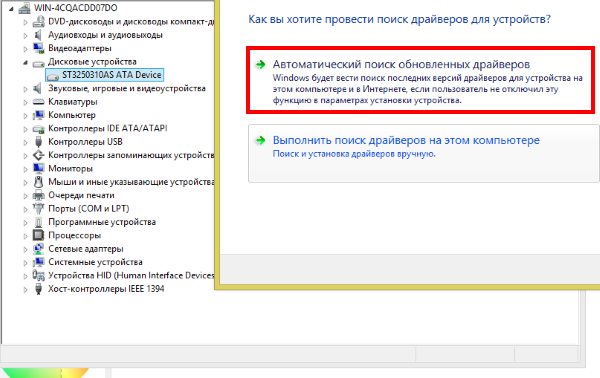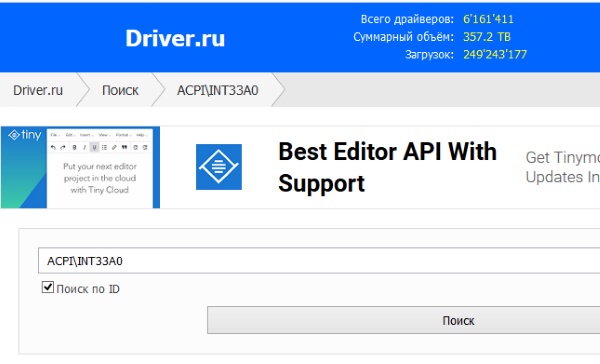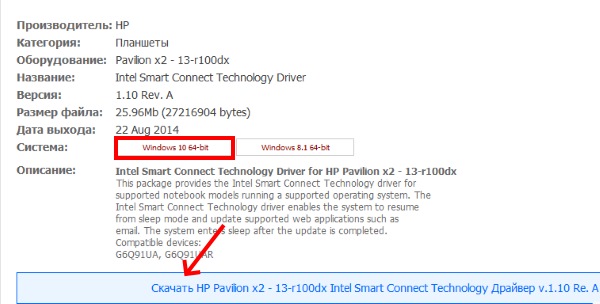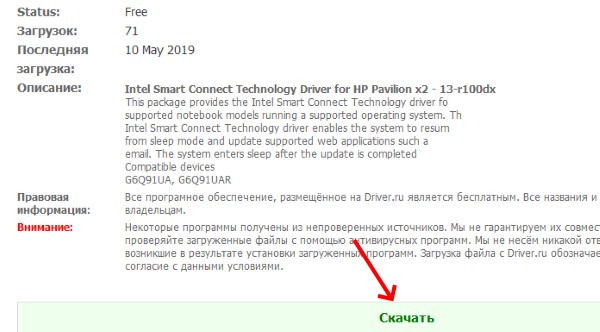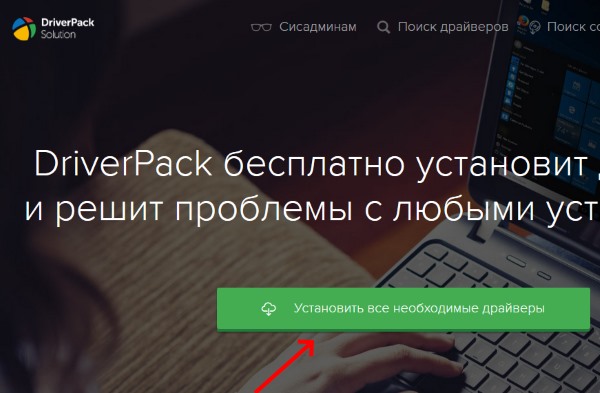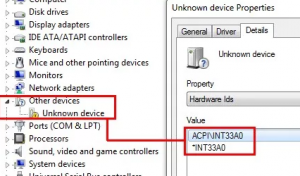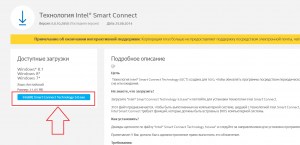Возможно, вы заметили ACPI INT33A0 0, как «Неизвестные устройства» в диспетчере устройств. Windows не может распознать этот элемент и обозначить как известное. Эта ситуация становится загадкой для многих пользователей, поскольку они не могут идентифицировать его.
Что такое ACPI INT33A0 0?
Диспетчер устройств показывает список устройств установленных в Windows 10, но иногда вы видите желтый треугольник с восклицательным знаком, помеченный как «Другое устройство». В некоторых случаях диспетчер устройств помечает устройство в состояние «Неизвестного устройства«, если:
- Он не содержит надлежащего драйвера.
- Имеет непризнанный идентификатор устройства.
- Это виртуальное устройство, созданное программным обеспечением. ACPI INT33A0 0 также показывает свое имя Неизвестное устройство, означает что Windows не может его идентифицировать.
Как исправить ACPI INT33A0 0 в Windows 10
Шаг 1. Прежде всего, вам нужно узнать детали ACPI INT33A0 0. Сделайте двойной щелчок на этом Неизвестном устройстве, и перейдите на вкладку «Сведения«.
Шаг 2. Нажмите на Свойства, чтобы получить огромный список выбора и выберите ID оборудования или Путь к экземпляру устройства. Теперь посмотрите в поле «Значение» в нижней части и обратите внимание на путь, скорее всего вы увидите:
- ACPI VEN_INT & DEV_33A0
ACPI INT33A0 0
ACPI INT33A0
*INT33A0, Эти аппаратные идентификаторы связаны с Intel Smart Connect Technology Driver. Эта технология позволяет регулярно обновлять программный пакет, в режиме сна или ожидания.
Загрузите и установите драйвер ACPI INT33A0 0
После того, как вы загрузите и установите драйвер ACPI INT33A0 0, запись неизвестного устройства пропадет. Здесь у вас есть 2 варианта — вы можете скачать программное обеспечение с авторизированной веб-страницы Intel или производителя.
С официального сайта Intel
Шаг 1. Перейдите на эту страницу и нажмите на Intel® Smart Connect Technology 5.0.exe (или независимо от версии).
Шаг 2. Подождите, пока процесс завершится и установите драйвер, следуя инструкциям на экране. Перезагрузите компьютер или ноутбук, и убедитесь, что запись «Неизвестных устройств» пропала с диспетчера устройств.
С веб-сайтов производителей
Вы можете получить тот же драйвер от производителя вашего компьютера, ноутбука, но главная задача — найти веб-страницу.
ACPI INT33A0 0 Dell
Если у вас ноутбук Dell, перейдите на веб-страницу драйвера, затем получите программное обеспечение ACPI INT33A0 с помощью файла загрузки. Пакет доступен для ноутбуков Windows 10, 8, 8.1, оснащенных 32 и 64-битами.
ACPI INT33A0 0 Lenovo
Пользователи ноутбуков Lenovo могут скачать драйвер ACPI INT33A0 по следующей ссылке. Здесь вы найдете программный пакет для Windows 8, но он также работает на ноутбуках под управлением Windows 10.
ACPI INT33A0 0 драйвер Toshiba
Для ноутбука Toshiba также требуется драйвер ACPI INT33A0 для технологии Intel® Smart Connect. Я его залил на Яндекс Диск в ZIP архиве — Драйвер для Toshiba
HP
HP предоставляет собственное решение для одной и той же работы, что описывал выше с официального сайта, если хотите его скачать, то скопируйте и вставьте ссылку в свой браузер: http://ftp.hp.com/pub/softpaq/sp71501-72000/sp71811.exe
Примечание: Таким образом, вы можете исправить ACPI INT33A0 0 на разных ноутбуках производителей. Если у вас есть ноутбуки Sony, Asus, Acer или другие компании, перейдите на соответствующие официальные сайты и загрузите правильный драйвер.
Смотрите еще:
- Как Сделать Резервную Копию Драйверов Windows 10
- Проверка плохих драйверов с Windows Driver Verifier
- Как удалить старые ненужные драйвера в Windows
- Как обновить драйвер Nvidia не устанавливая GeForce Experience
- MSVCP140.dll отсутствует на компьютере
[ Telegram | Поддержать ]
You might have noticed ACPI INT33A0 0 on the Unknown device Properties Window’s Details tab. Windows can’t recognize this item and denominate as Unknown device in the Device manager. The item becomes a mystery for users as they can’t identify it.
What is ACPI INT33A0 0?
Device manager shows a list of devices installed in Windows 10 but occasionally you see yellow triangle with the exclamation sign. tagged in Others device branch. In 3 cases, Device manager places a device into Unknown device status – 1. It doesn’t contain a proper driver, 2. Has an unrecognized Device ID and 3. It is a Virtual device created by software. ACPI INT33A0 0 also shows its name Unknown device that means Windows cannot identifies it. Windows 10 is a great operating system and it is very easy to find out its solution.
Find out the Unknown Device
Step 1 – First of all, you need to find out the detail of ACPI INT33A0 0. Make a double click on this Unknown device and once the Properties windows appears on the screen, switch to Details tab.
Step 2 – Click on Property drop down to get a huge list then select either Hardware Ids or Device Instance Path. Now go to the Value box in the lower section and note the path.
Most probably You will see here –
ACPIVEN_INT&DEV_33A0
ACPIINT33A0
ACPIINT33A0
*INT33A0
These Hardware Ids are associated with Intel Smart Connect Technology Driver. This technology works to update a software package at regular intervals waking a system from sleep or Standby state.
Download and install the Driver ACPI INT33A0 0
Once you download then install ACPI INT33A0 0 driver, the unknown device entry will end. Here you have 2 options – you can occupy the software from either the authorized web page of Intel or Manufacturer.
From Intel Official website
Step 1 – Navigate to this page furthermore click on the Intel® Smart Connect Technology 5.0.exe (or whatever the version is).
Step 2 – Wait for the process to complete and install the driver following the onscreen guidelines. Reboot the computer moreover, make sure that Unknown devices entry is no longer available.
One more scenario occurs during the headway as an error message may inform you – Perform check failed. This is because of the BIOS Settings that is disabled so can’t let you run the Setup. You need to enable the same from the firmware interface of your manufacturer. Otherwise, you can download the Intel® Smart Connect Technology 5.0.exe from your computer’s manufacturer websites. The software will automatically enter the BIOS setting change and you don’t need to bother for manual operation.
From Manufacturers websites
You can obtain the same driver from your computer’s manufacturer but the main task is to locate the webpage. They place all the software in a hub location so it becomes easy to grab.
ACPI INT33A0 0 Dell
If you have Dell laptop then Go to the Driver webpage then get ACPIINT33A0 software using Download File. The package is available for Windows 10, 8, 8.1 notebooks equipped with both 32 and 64-bit.
ACPI INT33A0 0 Lenovo
Lenovo users can download ACPIINT33A0 driver from the following link
https://support.lenovo.com/in/en/downloads/ds030704
Here you find the software package for Windows 8 here but it equally works on Windows 10 laptops.
ACPI INT33A0 0 driver Toshiba
Toshiba notebook also requires ACPIINT33A0 driver of Intel® Smart Connect Technology. So catch the same from this location –
Driver for Toshiba
HP
HP provides its own solution for the same work but if you want, grab it from the below location –
http://ftp.hp.com/pub/softpaq/sp71501-72000/sp71811.exe
Conclusion
So these are the ways you will fix ACPI INT33A0 0 on different manufacturers laptops. In addition, if you have notebooks of Sony, Asus, Acer or other companies go to their respective official websites and download the correct driver. If you find any trouble inform us using the comment area.
Repair any Windows problems such as Blue/Black Screen, DLL, Exe, application, Regisrty error and quickly recover system from issues using Reimage.

Название ноутбука
Lenovo THINKPAD L440
Устройства
ноутбука LENOVO THINKPAD L440
Драйвера THINKPAD L440 для Windows x64
Драйвера THINKPAD L440 для Windows x86
Драйвер ACPIINT33A0
|
Устройства |
ОС |
ID |
Inf |
Ссылка |
|---|---|---|---|---|
|
Intel(R) Smart Connect Technology Device 1.0.11
|
Windows 7 x86 |
*INT33A0 ACPIINT33A0 ACPIVEN_INT&DEV_33A0 |
iSCTd.inf | Скачать |
Компьютер — это не простая домашняя электроника. Каждого пользователя он заставляет разбираться в его устройстве и принципе работы. При знакомстве с ним мы узнаём о браузере, видеоплеере, программах. После основных понятий приходится браться за более глубокие знания. Например, где найти и как установить драйвера. Этот вопрос возникает чаще всего. Прочитав эту статью, вы узнаете, где взять нужный драйвер для устройства ACPIVEN_INT&DEV_33A0.
Содержание
- Что за устройство ACPIVEN_INT&DEV_33A0?
- Где найти драйвер для Windows 7, 8.1
- Как загрузить драйвер для Windows 10
- Что делать, если устройство все равно не найдено
Что за устройство ACPIVEN_INT&DEV_33A0?
Такую строку могут наблюдать те, кто открыл диспетчер. В нём отображаются все устройства. И даже те, для которых нет драйвера. Возле таких есть значок с треугольником и восклицательным знаком.
Строку ACPIVEN_INT&DEV_33A0 мы можем видеть в том случае, когда операционная система не смогла определить устройство. А также не нашла подходящего драйвера в сети при обновлении и исследовании конфигурации компьютера.
Устройство с этим именем является продуктом мирового лидера на рынке цифровых технологий — компании Intel. Неизвестная системе строка с именем является виртуальным устройством. Оно предназначено в вашем компьютере для того, чтобы ПК смог выходить из сна во время определённых действий. Технология необходимо также для ряда других неочевидных функций в компьютере. Она следит за обновлениями подконтрольных устройств и работает в интерактивном режиме с серверами Intel.
Эта статья может быть полезной: Как откатить драйвер на видеокарту.
Где найти драйвер для Windows 7, 8.1
Если у вас есть компакт-диск, который был в комплекте при покупке ноутбука, используйте именно его. В случае отсутствия диска нужно использовать официальный сайт разработчика устройства, чтобы загрузить нужный драйвер. Откройте ссылку в браузере: https://downloadcenter.intel.com/ru/download/23109/. По этому адресу находится специальная утилита, которая позволит определять модель устройства и загружать соответствующие драйвера. Программа подойдёт для седьмой и восьмой версий Windows.
Вам необходимо загрузить утилиту и следовать подсказкам мастера:
- Найдите блок слева, где будет синяя кнопка с названием «Intel Smart Connect Technology» и выберите её;
- Появится окно с пользовательским соглашением, на котором нужно выбрать пункт «Я согласен»;
Нажмите «Я принимаю условия…» для загрузки программы - Выберите путь на диске и нажмите «Загрузить»;
- Откройте папку с установщиком программы и запустите его.
Когда программа установится, перезагрузите компьютер и откройте диспетчер. Драйвер для устройства ACPIVEN_INT&DEV_33A0 должен быть уже установлен.
Читайте также: Лучшие программы для поиска и установки драйверов.
Как загрузить драйвер для Windows 10
В более новой версии самой популярной операционной системы большинство процессов автоматизированы. В этом была главная идея разработчика Майкрософт.
Если в вашем компьютере установлена последняя 10 версия, попробуйте выполнить следующее:
- Откройте снова диспетчер устройств. Это можно быстро сделать при помощи клавиш WIN+PAUSE (слева в блоке);
- Нажмите на строку с названием неизвестного системе устройства ПКМ;
- Нажмите строку «Обновить драйверы»;
- Укажите способ «Автоматически».
Если системе не удаётся найти нужное ПО, сейчас мы найдём его вручную. В сети есть другие полезные сайты, где можно найти драйвера. При этом даже для старых устройств, которые официальные сайты уже не поддерживают.
- Откройте в браузере адрес: https://driver.ru/Search/ACPI%5CINT33A0;
- Найдите блок с Windows Драйвер предназначается для ноутбуков от HP с Windows 10, но вы можете попытаться установить его на свою модель. Даже если у вас устройство от другого производителя;
- На следующем странице найдите название драйвера и нажмите кнопку «Скачать».
Страница обновится и вам придётся еще раз нажать на ссылку «Скачать». Установите программу стандартным способом и перезагрузите компьютер.
Что делать, если устройство все равно не найдено
Для некоторых устройств компьютера драйверов нет. Это происходит по той причине, что они были выпущены давно. Производитель предоставил ПО только для версий операционной системы, которые были актуальны на время распространения устройства. Если вы не можете найти драйвер под Windows 10, значит его не существует. Единственное что можно сделать — установить на ПК более раннюю версию Windows.
Иногда драйвера для ACPIVEN_INT&DEV_33A0 появляются от сторонних разработчиков, которые были в них заинтересованы по разным причинам. Можно также использовать специальные программы для обновления драйверов. Достаточно популярным пакетом является DriverPack Solution. Загрузите его по ссылке https://drp.su/ru/. Эта программа является менеджером драйверов. С каждым запуском ПК она автоматически обращается к нескольким базам данных и проверяет новые версии ПО для устройств вашего компьютера.
Порядок действий:
- Перейдите по ссылке и нажмите большую зелёную кнопку;
- Сохраните файл программы на компьютер и запустите его;
- Подтвердите установку и запустите программу.
После того, как менеджер проведёт проверку на вашем ПК и установит всё необходимо ПО, перезагрузите компьютер. И проверьте наличие драйвера для устройства ACPIVEN_INT&DEV_33A0 в Диспетчере устройств.
Содержание
- Что такое acpi int33a0 в диспетчере устройств?
- Что такое intel smart connect technology?
- Где скачать драйвер intel smart connect technology для acpi int33a0?
- Драйвер для ACPIVEN_INT&DEV_33A0
- Что за устройство ACPIVEN_INT&DEV_33A0?
- Где найти драйвер для Windows 7, 8.1
- Как загрузить драйвер для Windows 10
- Что делать, если устройство все равно не найдено
- ACPIVEN_INT&DEV_33A0 — что это за устройство?
- Добавить комментарий Отменить ответ
- Устройству требуется дальнейшая установка в Windows 10: что делать?
- Почему запрашивается дальнейшая установка устройства
- Анализ события
- Обновление драйверов
- Обновление Windows
- Установка драйвера беспроводной сети Intel PROSet
- Что такое ACPI INT33A0 0 в Windows 10 и как исправить
- Как исправить ACPI INT33A0 0 в Windows 10
- Загрузите и установите драйвер ACPI INT33A0 0
- С официального сайта Intel
- С веб-сайтов производителей
- ACPI INT33A0 0 Dell
- ACPI INT33A0 0 Lenovo
- ACPI INT33A0 0 драйвер Toshiba
Что такое acpi int33a0 в диспетчере устройств?
После установки или переустановки операционной системы Windows в диспетчере устройств можно найти некое устройство с кодом acpi int33a0, требующее установки драйвера. В данной статье мы расскажем что это за устройство и где для него можно скачать драйвер.
Неизвестное устройство acpi int33a0 в диспетчере задач
Что такое intel smart connect technology?
Данная технология является разработкой компании Intel. Она позволяет компьютеру самостоятельно выходить из режима сна или ожидания для того, чтобы обновить программы или драйверы.
Выглядит это так. Вы, поработав на компьютере или ноутбуке, поставили его в режим сна. Тем временем операционная система обнаружила и загрузила обновления. Чтобы не мешать вам и не устанавливать эти обновления во время работы технология smart connect выведет компьютер из сна, позволив этим обновлениям установиться, а затем снова активирует сон.
Таким образом будут установлены важные обновления без дискомфорта для пользователя.
Стоит учесть что smart connect поддерживается далеко не всеми материнскими платами. Но если у вас в диспетчере устройств есть устройство с ID кодом acpi int33a0, то это и есть тот самый intel smart connect technology, драйвер для которого и требуется установить.
Где скачать драйвер intel smart connect technology для acpi int33a0?
Данный драйвер лучше всего качать с официального сайта Intel. Вот ссылка на него:
Далее нужно запустить установочный файл и следовать указаниям мастера установки.
Скачивание драйвера с официального сайта
После установки неизвестное устройство с кодом acpi int33a0 пропадет из диспетчера устройств.
Источник
Драйвер для ACPIVEN_INT&DEV_33A0
Что за устройство ACPIVEN_INT&DEV_33A0?
Такую строку могут наблюдать те, кто открыл диспетчер. В нём отображаются все устройства. И даже те, для которых нет драйвера. Возле таких есть значок с треугольником и восклицательным знаком.
Строку ACPIVEN_INT&DEV_33A0 мы можем видеть в том случае, когда операционная система не смогла определить устройство. А также не нашла подходящего драйвера в сети при обновлении и исследовании конфигурации компьютера.
Где найти драйвер для Windows 7, 8.1
Если у вас есть компакт-диск, который был в комплекте при покупке ноутбука, используйте именно его. В случае отсутствия диска нужно использовать официальный сайт разработчика устройства, чтобы загрузить нужный драйвер. Откройте ссылку в браузере: https://downloadcenter.intel.com/ru/download/23109/. По этому адресу находится специальная утилита, которая позволит определять модель устройства и загружать соответствующие драйвера. Программа подойдёт для седьмой и восьмой версий Windows.
Вам необходимо загрузить утилиту и следовать подсказкам мастера:
Когда программа установится, перезагрузите компьютер и откройте диспетчер. Драйвер для устройства ACPIVEN_INT&DEV_33A0 должен быть уже установлен.
Как загрузить драйвер для Windows 10
В более новой версии самой популярной операционной системы большинство процессов автоматизированы. В этом была главная идея разработчика Майкрософт.
Если в вашем компьютере установлена последняя 10 версия, попробуйте выполнить следующее:
Если системе не удаётся найти нужное ПО, сейчас мы найдём его вручную. В сети есть другие полезные сайты, где можно найти драйвера. При этом даже для старых устройств, которые официальные сайты уже не поддерживают.
Страница обновится и вам придётся еще раз нажать на ссылку «Скачать». Установите программу стандартным способом и перезагрузите компьютер.
Что делать, если устройство все равно не найдено
Для некоторых устройств компьютера драйверов нет. Это происходит по той причине, что они были выпущены давно. Производитель предоставил ПО только для версий операционной системы, которые были актуальны на время распространения устройства. Если вы не можете найти драйвер под Windows 10, значит его не существует. Единственное что можно сделать — установить на ПК более раннюю версию Windows.
После того, как менеджер проведёт проверку на вашем ПК и установит всё необходимо ПО, перезагрузите компьютер. И проверьте наличие драйвера для устройства ACPIVEN_INT&DEV_33A0 в Диспетчере устройств.
Источник
ACPIVEN_INT&DEV_33A0 — что это за устройство?

Данное устройство — часть аппаратной реализации технологии Intel Smart Connect Technology.
Неопределенное устройство обычно располагается в категории Other devices:
Суть в следующем. Вы работаете за ноутбуком. Окончили работу — перевили ноутбук в спящий режим. Во время спящего режима — Windows может выйти из режима для проверки наличия обновлений ПО, при обнаружении — установит их автоматически, после чего вернет ноутбук в состояние сна.
Технология нужна чтобы установить обновления и при этом не мешать пользователю.
Данная технология поддерживается не всеми материнками, потому что необходимо специальное устройство. Если у вас есть ACPIVEN_INT&DEV_33A0 — значит все хорошо, ваш компьютер поддерживает.
Где скачать драйвер? Лучше всего скачать с официального сайта Интел:
В крайнем случае можно использовать утилиту DevID Agent, которая способна найти и установить отсутствующие драйвера.
Когда драйвер установлен — будет присутствовать такое системное устройство:
С другой стороны при нежелании пользоваться данной функцией — драйвер можно не устанавливать, особенно при корректно работе системы.
Надеюсь данная информация оказалась полезной. Удачи и добра, до новых встреч друзья!
Добавить комментарий Отменить ответ
Этот сайт использует Akismet для борьбы со спамом. Узнайте как обрабатываются ваши данные комментариев.
Источник
Устройству требуется дальнейшая установка в Windows 10: что делать?
При проверке правильности работы оборудования в Диспетчере устройств можно обнаружить на вкладке Событие, что некоторым компонентам ПК (например, PCI, USB, hdaudio и прочему) требуется дальнейшая установка. Хотя предупреждение системы не влечет за собой ограничения в функциональности оборудования очевидным образом, интересно узнать, как избавится от этого сообщения об ошибке. В большинстве случаев проблема возникает в Windows 10.
Почему запрашивается дальнейшая установка устройства
Это сообщение может возникнуть по ряду причин:
Анализ события
Последнее событие (и единственное, которое нужно учитывать) находиться завершающим в списке. Многие по ошибке оценивают первое событие. В этом случае существует высокая вероятность обнаружить сообщение, что устройству требуется дальнейшая установка, поскольку его драйвер все еще находится в процессе загрузки.
Для анализа состояния оборудования откройте окно «Выполнить» (клавиши Win + R), наберите devmgmt.msc и нажмите Enter. При появлении запроса от контроля учетных записей нажмите «Да» для входа с правами администратора.
Кликните правой кнопкой мыши на устройстве, которое вызывает ошибку, и выберите Свойства.
На экране свойств перейдите на вкладку Событие. Посмотрите самое последнее по времени состояние. Если сообщается, что устройство успешно установлено, значит с ним все в порядке. Но, если последней записи по времени указано, что устройство требует дальнейшей установки, перейдите к следующему шагу.
Обновление драйверов
Если обнаружили, что у одного из устройств последнее событие указывает, что ему требуется дальнейшая установка, то дело обстоит с прерванной загрузкой драйвера. Подобные ситуации могут также означать, что затронутое оборудование работает с ограниченной функциональностью.
Проблему можно решить переустановкой драйвера – либо его обновить в Диспетчере устройств, либо удалить. Чтобы избавится от сообщения, что одному из аппаратных компонентов требуется установка, выполните следующие шаги:
Если последнее событие указывает, что устройству по-прежнему нужна дальнейшая установка, перейдите к следующему способу.
Обновление Windows
Если проблема возникла после перехода на Windows 10 из предыдущей версии, скорее всего, увидите эту ошибку, поскольку система еще не завершила установку некоторых ожидающих обновлений. Для этого нужно перейти в раздел Центра обновления WIndows и принудительно их установить.
В правой части окна кликните на кнопку «Проверка наличия обновлений». Следуйте инструкциям на экране до завершения обновления системы.
Если в ходе установки система запросит перезагрузить компьютер, подтвердите требование, но после запуска ПК обязательно вернитесь к этому экрану и установите все оставшиеся обновления.
Когда ОС полностью обновится, вернитесь на вкладку «Событие» того устройства, которому требовалась дальнейшая установка, и посмотрите его последнее состояние.
Установка драйвера беспроводной сети Intel PROSet
Если для доступа в интернет использует адаптер Intel Dual Band Wireless, то при постоянных отключениях Wi-Fi, скорее всего, возникли проблемы с драйвером. Как оказалось, ошибка возникает после автоматической установки обновления, которое включает несовместимый драйвер для беспроводного адаптера.
Для решения проблемы нужно его скачать и установить с официального сайта.
Источник
Что такое ACPI INT33A0 0 в Windows 10 и как исправить
Возможно, вы заметили ACPI INT33A0 0, как «Неизвестные устройства» в диспетчере устройств. Windows не может распознать этот элемент и обозначить как известное. Эта ситуация становится загадкой для многих пользователей, поскольку они не могут идентифицировать его.
Что такое ACPI INT33A0 0?
Диспетчер устройств показывает список устройств установленных в Windows 10, но иногда вы видите желтый треугольник с восклицательным знаком, помеченный как «Другое устройство». В некоторых случаях диспетчер устройств помечает устройство в состояние «Неизвестного устройства«, если:
Как исправить ACPI INT33A0 0 в Windows 10
Шаг 1. Прежде всего, вам нужно узнать детали ACPI INT33A0 0. Сделайте двойной щелчок на этом Неизвестном устройстве, и перейдите на вкладку «Сведения«.
Шаг 2. Нажмите на Свойства, чтобы получить огромный список выбора и выберите ID оборудования или Путь к экземпляру устройства. Теперь посмотрите в поле «Значение» в нижней части и обратите внимание на путь, скорее всего вы увидите:
*INT33A0, Эти аппаратные идентификаторы связаны с Intel Smart Connect Technology Driver. Эта технология позволяет регулярно обновлять программный пакет, в режиме сна или ожидания.
Загрузите и установите драйвер ACPI INT33A0 0
С официального сайта Intel
Шаг 1. Перейдите на эту страницу и нажмите на Intel® Smart Connect Technology 5.0.exe (или независимо от версии).
Шаг 2. Подождите, пока процесс завершится и установите драйвер, следуя инструкциям на экране. Перезагрузите компьютер или ноутбук, и убедитесь, что запись «Неизвестных устройств» пропала с диспетчера устройств.
С веб-сайтов производителей
ACPI INT33A0 0 Dell
ACPI INT33A0 0 Lenovo
ACPI INT33A0 0 драйвер Toshiba
HP предоставляет собственное решение для одной и той же работы, что описывал выше с официального сайта, если хотите его скачать, то скопируйте и вставьте ссылку в свой браузер: http://ftp.hp.com/pub/softpaq/sp71501-72000/sp71811.exe
Примечание: Таким образом, вы можете исправить ACPI INT33A0 0 на разных ноутбуках производителей. Если у вас есть ноутбуки Sony, Asus, Acer или другие компании, перейдите на соответствующие официальные сайты и загрузите правильный драйвер.
Смотрите еще:
Канал 
Источник